vim c/c++开发配置
1.基础准备
安装g++ gcc git cmake
sudo apt-get install g++ gcc cmake git
安装vim
sudo apt-get install vim
2.安装vim插件管理工具vundle
vundle让你可以非常轻松地安装、更新、搜索和清理插件
- 按
ctrl + alt + t打开terminal
进入到~/.vim文件夹中,如果没有则创建~$ cd ~/.vim/ #如果无文件夹 #mkdir .vim - 在
~/.vim目录下创建一个bundle目录,下载vundle.vim到~/.vim/bundle目录下
如果无法下载,可以直接点击链接下载到该文件夹中。~/.vim$ mkdir bundle ~/.vim$ git clone https://github.com/gmarik/vundle.vim.git ~/.vim/bundle/vundle.vim
3.配置~/.vimrc
- 在
~下创建文件.vimrc
将以下内容复制到~/$ vim .vimrc.vimrc中filetype off syntax on set rtp+=~/.vim/bundle/vundle.vim call vundle#begin() plugin 'vundlevim/vundle.vim' plugin 'scrooloose/nerdtree' " 文件树 plugin 'valloric/youcompleteme' " 代码提示补全插件 plugin 'sickill/vim-monokai' " monokai主题 plugin 'vim-airline/vim-airline' " 美化状态栏 plugin 'vim-airline/vim-airline-themes' " 设置ailine plugin 'plasticboy/vim-markdown' " markdown高亮 plugin 'octol/vim-cpp-enhanced-highlight' " c++代码高亮 plugin 'mhinz/vim-signify' plugin 'dense-analysis/ale' plugin 'morhetz/gruvbox' " 主题 plugin 'luochen1990/rainbow' "rainbow parenthesis call vundle#end() "------------------------------------ "-------------keyboard map----------- "----------------------------------- inoremap jj <esc> "----------------------------------- "让vimrc配置变更立即生效' autocmd bufwritepost $myvimrc source $myvimrc colorscheme gruvbox set background=dark filetype on set signcolumn=yes "强制显示侧边栏,防止时有时无 syntax on set shiftwidth=4 set tabstop=4 let g:ycm_clangd_binary_path='clangd' set number "搜索忽略大小写 set ignorecase "搜索逐字符高亮 set hlsearch set incsearch " 为c程序提供自动缩进 set smartindent set cursorline " 突出显示当前行 "光标遇到圆括号、方括号、大括号时,自动高亮对应的另一个圆括号、方括号和大括号" set showmatch "括号自动匹配补全" inoremap ( ()<esc>i inoremap [ []<esc>i inoremap { {}<esc>i inoremap { {<cr>}<esc>o " c++的编译和运行 map <f5> :call compilerungpp()<cr> func! compilerungpp() exec "w" exec "!g++ % -o %<" exec "! ./%<" endfunc "rainbow parenthesis let g:rainbow_active = 1 " 文件树的设置 nmap <leader><leader> :nerdtreetoggle<cr> let nerdtreewinsize=32 " 设置nerdtree子窗口宽度 let nerdtreewinpos="left" " 设置nerdtree子窗口位置 let nerdtreeshowhidden=1 " 显示隐藏文件 let nerdtreeminimalui=1 " nerdtree 子窗口中不显示冗余帮助信息 let g:rainbow_conf = { \ 'guifgs': ['royalblue3', 'darkorange3', 'seagreen3', 'firebrick'], \ 'ctermfgs': ['lightblue', 'lightyellow', 'lightcyan', 'lightmagenta'], \ 'operators': '_,\|+\|-_', \ 'parentheses': ['start=/(/ end=/)/ fold', 'start=/\[/ end=/\]/ fold', 'start=/{/ end=/}/ fold'], \ 'separately': { \ '*': {}, \ 'tex': { \ 'parentheses': ['start=/(/ end=/)/', 'start=/\[/ end=/\]/'], \ }, \ 'css': 0, \ } \} " 绑定f2到nerdtreetoggle map <f2> :nerdtreetoggle<cr> " youcompleteme set runtimepath+=~/.vim/bundle/youcompleteme let g:ycm_collect_identifiers_from_tags_files = 1 " 开启 ycm 基于标签引擎 let g:ycm_collect_identifiers_from_comments_and_strings = 1 " 注释与字符串中的内容也用于补全 let g:syntastic_ignore_files=[".*\.py$"] let g:ycm_seed_identifiers_with_syntax = 1 " 语法关键字补全 let g:ycm_complete_in_comments = 1 let g:ycm_confirm_extra_conf = 0 let g:ycm_key_list_select_completion = ['<c-n>', '<down>'] " 映射按键, 没有这个会拦截掉tab, 导致其他插件的tab不能用. let g:ycm_key_list_previous_completion = ['<c-p>', '<up>'] let g:ycm_complete_in_comments = 1 " 在注释输入中也能补全 let g:ycm_complete_in_strings = 1 " 在字符串输入中也能补全 let g:ycm_collect_identifiers_from_comments_and_strings = 1 " 注释和字符串中的文字也会被收入补全 let g:ycm_global_ycm_extra_conf='~/.vim/bundle/youcompleteme/third_party/ycmd/cpp/ycm/.ycm_extra_conf.py' let g:ycm_show_diagnostics_ui = 0 " 禁用语法检查 inoremap <expr> <cr> pumvisible() ? "\<c-y>" : "\<cr>" | " 回车即选中当前项 nnoremap <c-j> :ycmcompleter gotodefinitionelsedeclaration<cr>| " 跳转到定义处 "let g:ycm_min_num_of_chars_for_completion=2 " 从第2个键入字符就开始罗列匹配项 let g:ycm_global_ycm_extra_conf = "~/.vim/plugged/youcompleteme/third_party/ycmd/cpp/ycm/.ycm_extra_conf.py" "" airline let laststatus = 2 let g:airline_powerline_fonts = 1 let g:airline_theme = "dark" let g:airline#extensions#tabline#enabled = 1 "" vim-monokai " colorscheme monokai "" vim-markdown " github风格markdown语法 let g:vim_markdown_no_extensions_in_markdown = 1 "" vim-cpp-enhanced-highlight let g:cpp_class_scope_highlight = 1 let g:cpp_member_variable_highlight = 1 let g:cpp_class_decl_highlight = 1 let g:cpp_experimental_template_highlight = 1 " 自定义error和warning图标 let g:ale_sign_error = '✗' let g:ale_sign_warning = '⚡' " 显示linter名称,出错或警告等相关信息 let g:ale_echo_msg_error_str = 'e' let g:ale_echo_msg_warning_str = 'w' let g:ale_echo_msg_format = '[%linter%] %s [%severity%]' "设置状态栏显示的内容,这里必须添加%{alegetstatusline()到状态栏里 "设置ale显示内容 let g:ale_statusline_format = ['✗ %d', '⚡ %d', '✔ ok'] " 对verilog、c++、c、python单独设置linter let g:ale_linters = { 'verilog': ['vlog'], \ 'c++': ['clangd'], \ 'c': ['gcc'], \ 'python': ['pylint'], \} let g:ale_lint_on_text_changed = 1 let g:ale_set_loclist = 0 let g:ale_set_quickfix = 1
4.安装插件
terminal中输入vim命令~$ vim- 进入到
vim中后输入:plugininstall命令安装插件
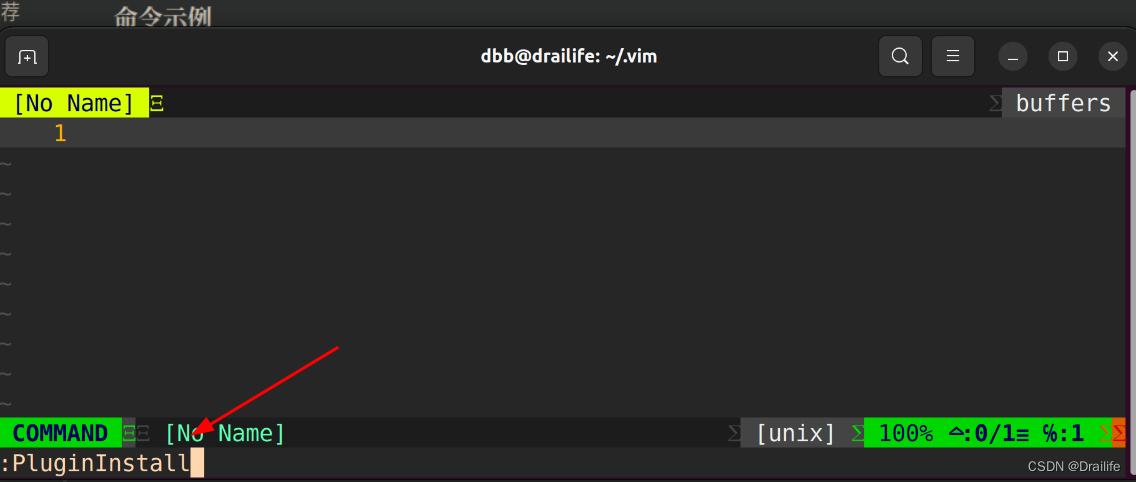
安装完成,如下如图所示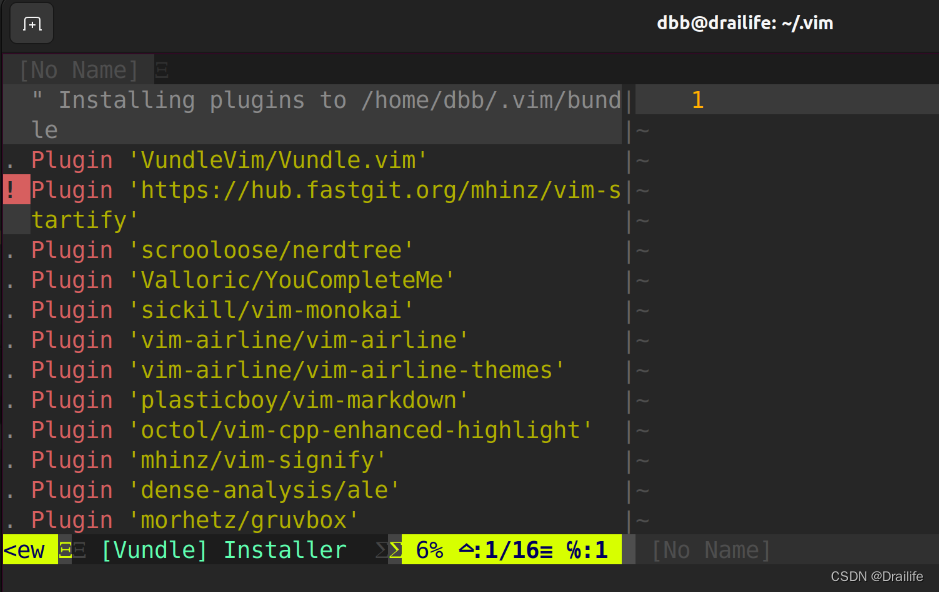
5.自动补全插件
进行到这一步,youcompleteme的配置vim基本已经配置差不多啦,最后来进行自动补全的配置。
此时打开vim底部会出现ycm的报错,现在来解决。- 安装
python3、python3-dev
~$ sudo apt install python3 python3-dev- 执行如下命令(使用绝对路径)
~$ /usr/bin/python3 ~/.vim/bundle/youcompleteme/install.py --all --verbose - 安装

3.出现如下界面表示成功
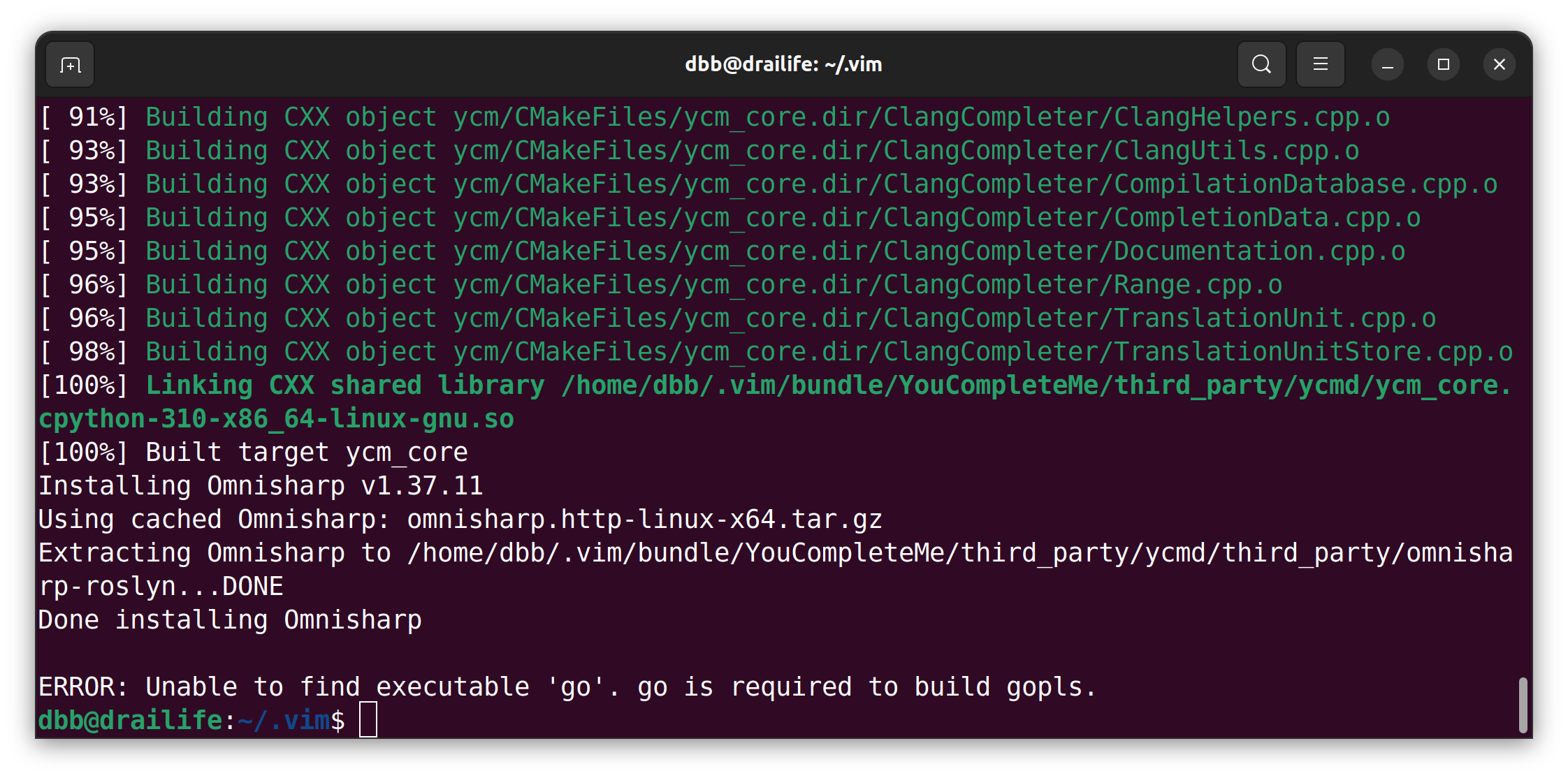
6.vim演示
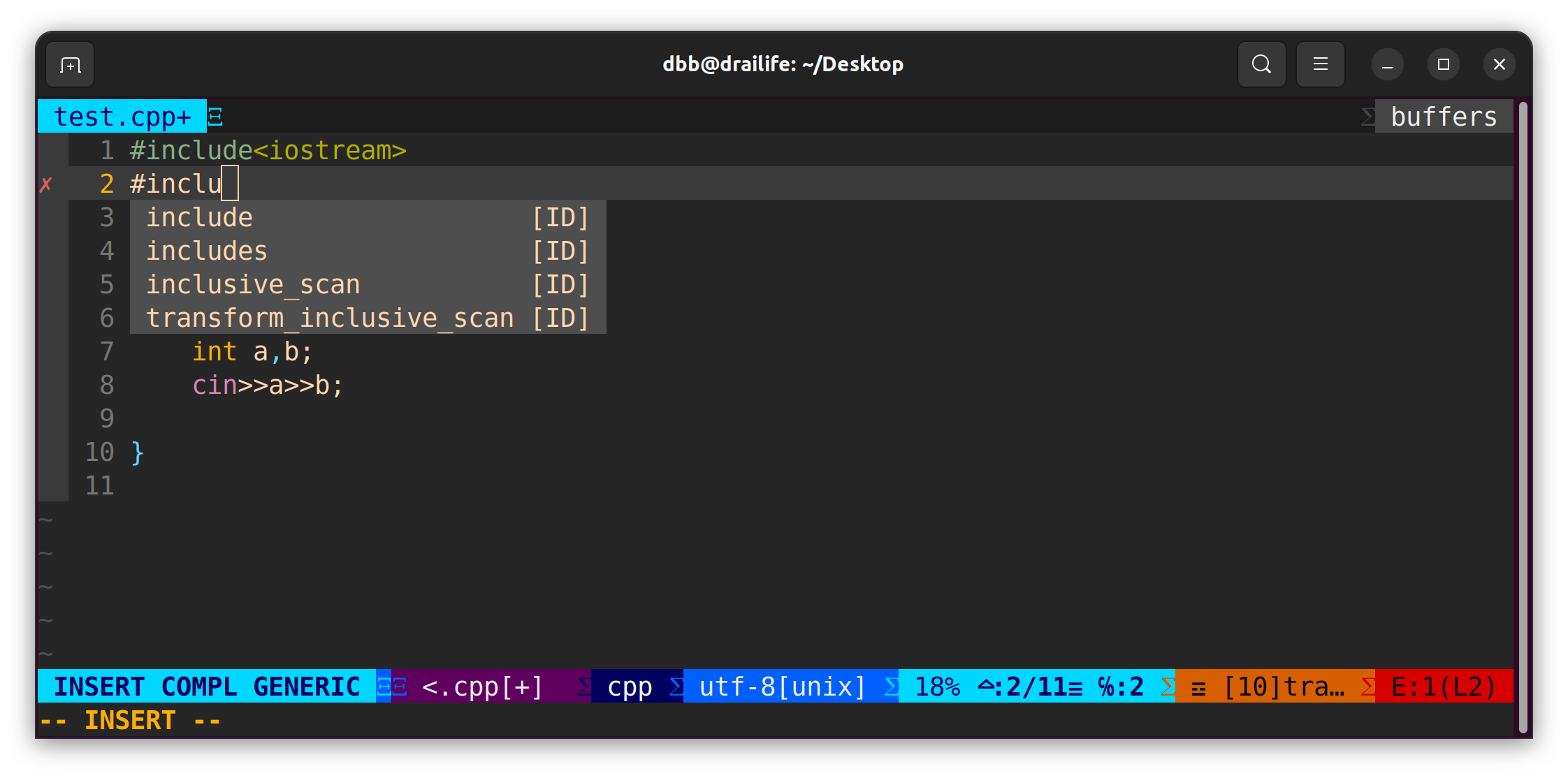
可以愉快的玩耍啦,开启你的vim c++ 之旅吧!



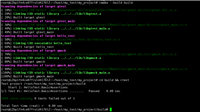


发表评论